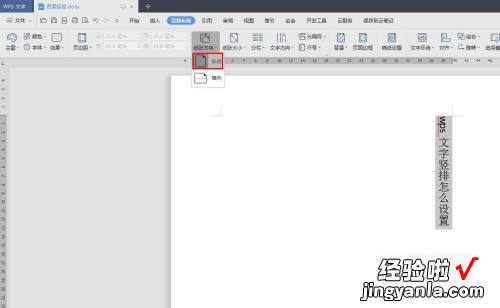两种方法将WPS文档中文字设置成竖排显示 WPS怎么竖着打字
经验直达:
- WPS怎么竖着打字
- 两种方法将WPS文档中文字设置成竖排显示
- wps文字竖着写怎么设置
一、WPS怎么竖着打字
1、先切换成【插入】菜单,点击【文本框】——【竖向】 。
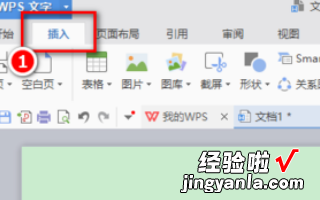
2、在界面上用鼠标由左上角向右下角拖动出一个举行框来 。
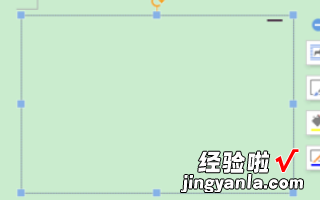
3、现在输入的文字就会自动显示成竖排 。
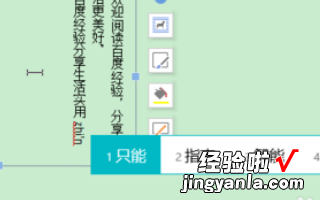
【两种方法将WPS文档中文字设置成竖排显示 WPS怎么竖着打字】4、当然了,直接输入竖排文字 , 看着很不方便,也可以先输入文字,接着选中文字 , 最后点击【文本框】——【竖向】,使文字转换成竖向显示 。
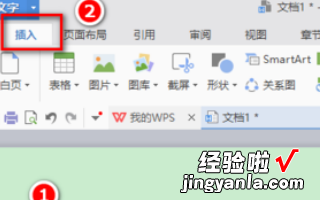
5、以上的方法WPS演示和WPS表格中方法也是适用的 。另外WPS表格中,还有另外一种方法可以让文字竖着显示
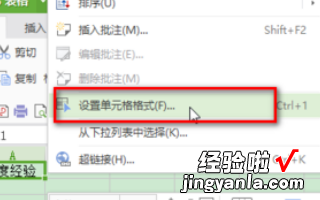
6、看文字就竖着显示啦 。
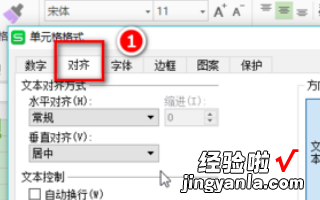
二、两种方法将WPS文档中文字设置成竖排显示
将文字设置成竖排显示,大家都知道文档中输入的文字默认都是横向的,在特殊情况下无法满足我们的需要 。将文字变竖向的方法有很多,下面以图文的形式与大家分享两种比较不错的快速方法,有此需求的朋友可以借此机会学习下 。
简述
首先输入文字,执行格式—文字方向 ,在对话框中选择文字方向及应用于所选文字或整篇文档 。确定之后即可看到效果,另外在工具栏上点击文字方向按钮也可进行设置 , 快中不足的是,无法自定义样式 。
步骤
打开WPS文字 , 先把要输入的汉字打进去,然后点击菜单栏--格式--文字方向 。
在弹出的文字方向界面 , 选择一种你喜欢的样式,下面选择整篇文档或者所选文字都行 。
确定之后,文字方向即按照你的样式进行改变 。
当然,还有更为简洁的方法,直接点击工具栏的文字方向按钮 。
只不过不能自己选择样式,2种方法都行 。
三、wps文字竖着写怎么设置
工具/原料:联想YANGTIANS516、Windows7、wps2019.
1、第一步:打开一个需要设置文字竖排显示的wps文档 。
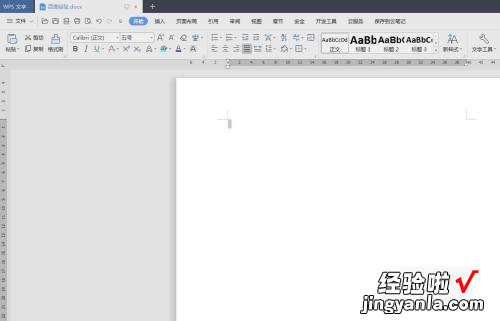
2、第二步:在文档中输入要设置成竖排的文字内容 。

3、第三步:选中文字,选择菜单栏“页面布局”中的“文字方向” 。
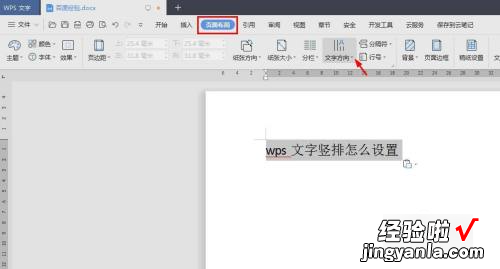
4、第四步:在“文字方向”下拉菜单中,根据需要设置文字方向 。
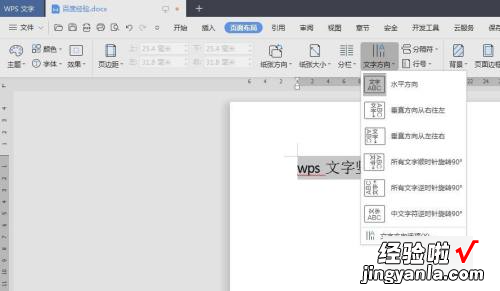
5、第五步:这里我们选择“垂直方向从右往左”显示方式 。
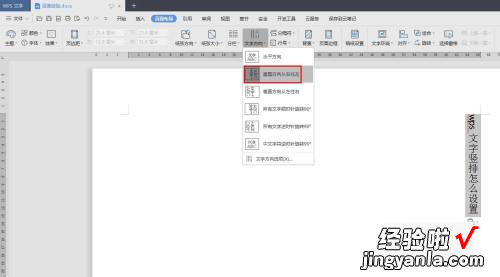
6、第六步:在“纸张方向”中,将纸张设置成“纵向”,这样wps文档中文字就可以竖排显示了 。